打开任务管理器,轻松搞定
如果你是个电脑小白,别担心,查看运行内存使用情况其实超级简单。首先,你可以按下键盘上的“Ctrl + Shift + Esc”组合键,直接打开任务管理器。这个快捷键就像是你电脑的“一键通”,瞬间就能让你看到当前运行的所有程序和它们占用的内存。任务管理器就像是你电脑的仪表盘,告诉你哪些程序在偷偷吃内存,哪些在后台默默工作。
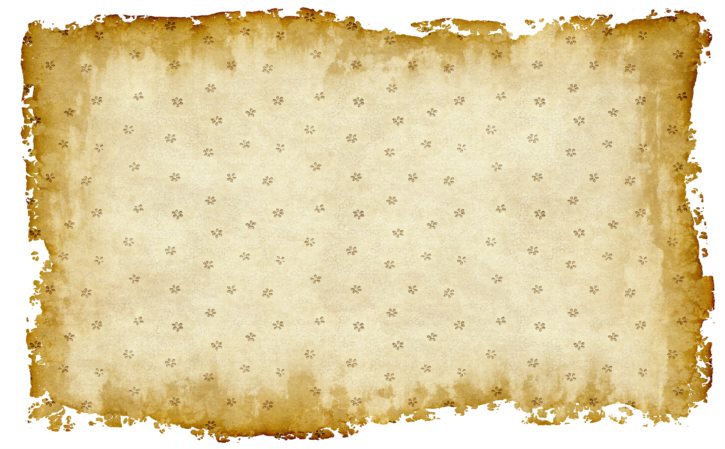
看懂内存使用情况,不再迷糊
打开任务管理器后,你会看到一堆数据和图表。别慌,我们只需要关注几个关键点。首先,找到“性能”选项卡,这里会显示你的CPU、内存、磁盘和网络的使用情况。点击“内存”那一栏,你会看到一个直观的图表和一些数字。图表告诉你当前内存的使用百分比,而数字则显示了已使用的内存和总内存的大小。比如你看到“已使用:8GB / 16GB”这样的信息,就说明你的电脑已经用了8GB的内存,总共是16GB。这样一看就明白了吧?
小技巧:让内存使用更高效
有时候你会发现某个程序占用了大量的内存,导致电脑变慢。这时候你可以右键点击那个程序的名字,然后选择“结束任务”来关闭它。不过要注意哦,有些程序可能是系统必需的,关闭它们可能会导致系统不稳定。所以最好只关闭那些你知道的、不重要的程序。另外,你还可以通过调整系统的虚拟内存设置来优化内存使用效率。虚拟内存就像是电脑的“备用电池”,当物理内存不够用时就会派上用场。调整好虚拟内存设置后,你会发现电脑运行得更流畅了!